メモリの選び方
メモリを交換する前のメモリの選び方。メモリ購入前に必要な調査はたったの3つです。
自分のパソコンにあったメモリの選び方
メモリの購入前に、調べることは3つだけです
1.自分のパソコンに適応する「メモリの規格」(DDR3、DDR2、DDR)
2.自分のパソコンの認識可能な「最大メモリ」
3.自分のパソコンに「空きスロット」はあるか(なければ交換)
実際にメモリの規格、最大サイズ、空きスロットを確認する方法について、解説していきます。
「3.最大メモリ、空きスロットを調べる」で紹介しているBUFFALOのページでおすすめメモリ、最大サイズ、空きスロットを 一度に調べることも可能です。
BUFFALOのページではメモリの規格はわかりませんが、BUFFALOのおすすめメモリをそのまま購入することができます。
面倒な場合やBUFFALOでの購入を前提とする場合は「3.最大メモリ、空きスロットを調べる」に進んで下さい。
以下、メモリ交換に必要なメモリの規格、最大サイズ、空きスロット数の3つの調べ方とその順序です。
値段、品質、メモリ容量など様々な種類から規格(DDR3,DDR2,DDR)にあったメモリを探すことができます。
1.自分のパソコンに適応する「メモリの規格」(DDR3、DDR2、DDR)
2.自分のパソコンの認識可能な「最大メモリ」
3.自分のパソコンに「空きスロット」はあるか(なければ交換)
1.メモリの規格
メモリの規格は3種類存在し(DDR3、DDR2、DDR)、
パソコンごとに合う(使える)メモリの規格が決まっています。
言い方を変えると3種類の中から規格さえ合えば、メモリがどのメーカーであろうと問題なく使えます。
2.最大メモリ
メモリは大きければいいのはもちろんですが、パソコンごとに最大サイズが決まっています。
最大サイズ以上にメモリを大きくしても問題はありません(故障等はしない)が、パソコンが認識してくれないため費用の無駄です。
※動作はしますが、最大サイズを超えたメモリ容量は認識されません。
※ただし32bit版OSの場合、有無を言わさず最大メモリは4Gに制限されてしまいます。
※32bit版OSかどうかの確認方法はこのあと説明します。
3.空きスロット
空きスロットはメモリを交換するのか、追加するのかを決める手がかりです。
メモリを指す(追加する)箇所をスロットと言いますが、予め用意されているスロットの数はパソコンによって、1つ~8つ(※それ以上もあります。)と決まっています。
例:既存のメモリが2GBで4GBにしたい場合
①空きスロットがない場合
4GBのメモリを新規に購入し、2GBのメモリを4GBのメモリに交換する。
②空きスロットがある場合
2GBのメモリを新規に購入し、空きスロットに2GBメモリを追加して合計で4GBのメモリにする
まずは32bit版OSかどうか調べる
| 以下の順に操作を実行して下さい。 スタートメニュー → (マイ)コンピュータ → 右クリック → プロパティ で確認できます。 左記緑囲みの「システムの種類:」に32bitOS、64bitOSのいずれかが記載されています。 左記の例では64bit版OSです。 OSが32bit版の場合、メモリ上限は4GBに制限されますのでご注意下さい。 ※参考ですが左記の場合、現在の実装メモリは2.00GBです。 |
実際にメモリの規格、最大サイズ、空きスロットを確認する方法について、解説していきます。
メモリ情報を調べる
以下、1~3を順番に実施することでメモリ交換に必要なメモリの規格、最大サイズ、空きスロット数の3つを調べることができますが、「3.最大メモリ、空きスロットを調べる」で紹介しているBUFFALOのページでおすすめメモリ、最大サイズ、空きスロットを 一度に調べることも可能です。
BUFFALOのページではメモリの規格はわかりませんが、BUFFALOのおすすめメモリをそのまま購入することができます。
面倒な場合やBUFFALOでの購入を前提とする場合は「3.最大メモリ、空きスロットを調べる」に進んで下さい。
以下、メモリ交換に必要なメモリの規格、最大サイズ、空きスロット数の3つの調べ方とその順序です。
| 1.CPU-Zをダウンロード&インストールする | |
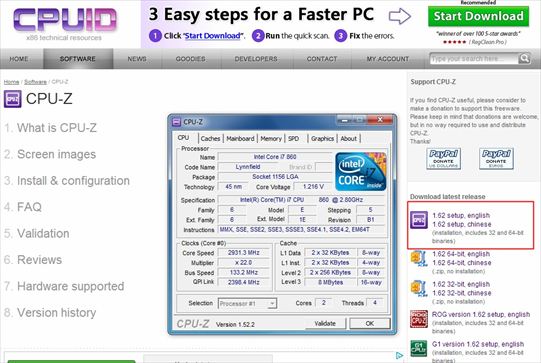 |
CPU-Zは、CPUやメモリなどパソコンの情報を調べることができる著名なフリーソフトです。 以下からダウンロードできます。 CPU-Zのダウンロードはこちら 左記図のサイトの赤囲み部分を押下するとダウンロードできます。 ※インストール時に本ソフト以外のツール(ツールバーやソフトなど)のインストールを任意で促されますが、 不要な場合チェックを外したほうがよいでしょう。 |
| 2.メモリの規格を調べる | |
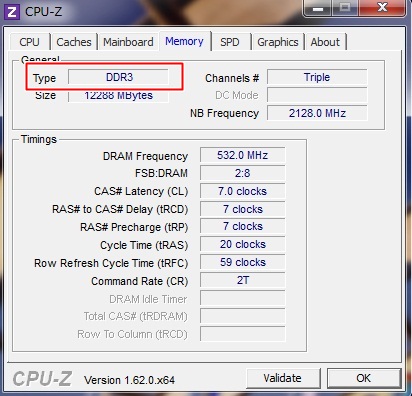 |
インストールに成功したらCPU-Zを起動して下さい。
起動後、「Memory」のタブを押下します。 その中の「Type」と記載されている部分がメモリの規格です。 左記図の場合、メモリの規格はDDR3です。 |
| 3.最大メモリ、空きスロットを調べる | |
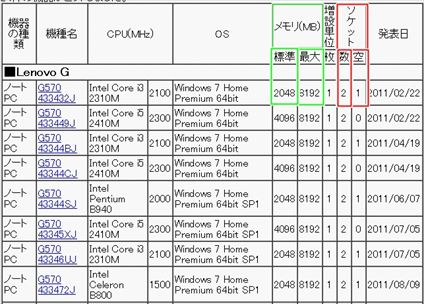 |
BUFFALOのページにアクセスします。 BUFFALOのページはこちら ページにアクセス後、パソコンの型番、メーカー名を入力します。 (※分からない場合でもBUFFALOのページに様々な検索方法があります。) 検索結果のページから、最大メモリ、空きスロットを確認できます。 左記図の場合、 最大メモリ=8GB 空きソケット=1こ 標準メモリ=2GBの為、あと6GB追加できます。 ※左記図の見方 ■緑囲み ・メモリ標準=購入時のメモリ容量 ・メモリ最大=最大可能メモリ ・最大ー標準=追加可能メモリ ■赤囲み ・ソケット(数)=スロットの総数 ・ソケット(空)=未使用のスロット数 ・使用済みスロット数=ソケット(数)ーソケット(空) |
| 4.メモリを購入する | |
| あとは規格にあったメモリ(DDR,DDR2,DDR3)から必要なメモリを購入し、実際にメモリの追加、交換作業を行います。 規格ごとのメモリはこちら |
|
メモリ購入
以下、安価なメモリ購入のサイトです(amazonご参考価格)。値段、品質、メモリ容量など様々な種類から規格(DDR3,DDR2,DDR)にあったメモリを探すことができます。
 メモリ交換方法
メモリ交換方法